合并和盖印图层
确定了图层的内容后,可以合并图层以创建复合图像的局部版本。这有助于管理图像文件的大小。在合并图层时,较高图层上的数据替换它所覆盖的较低图层上的数据。在合并后的图层中,所有透明区域的交迭部分都会保持透明。
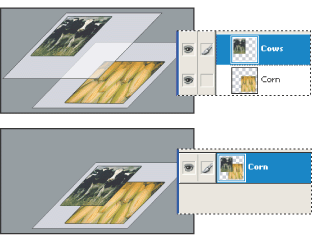
在合并两个图层前后
注释:不能将调整图层或填充图层用作合并的目标图层。(请参阅合并调整图层或填充图层。)
除了合并图层外,还可以盖印图层。盖印可以将多个图层的内容合并为一个目标图层,同时使其他图层保持完好。一般情况下,所选图层将向下盖印它下面的图层。
注释:在存储合并的文档时,不能恢复到未合并时的状态;图层的合并是永久行为。
合并两个图层或图层组:
- 将要合并的图层或图层组在图层调板中并排放置在一起,并确保两个项目的可视性都已启用。
- 选择这对项目中上面的那个。
- 执行下列操作之一:
- 如果上面的项目是图层,从“图层”菜单或“图层调板”菜单中选取“向下合并”。
- 如果上面的项目是图层组,从“图层”菜单或图层调板菜单中选取“合并图层组”。
在剪贴蒙版中合并图层:
- 将不需要合并的图层都隐藏起来。
- 选择组中的基底图层。
- 从“图层”菜单或“图层调板”菜单中选取“合并剪贴蒙版”。
合并所有可见的链接图层:
从图层调板或图层调板菜单中选取“合并链接图层”。
合并图像中的所有可见图层和图层组:
从图层调板或图层调板菜单中选取“合并可见图层”。
盖印图层:
- 将要盖印的图层放置在要从中盖印的图层的上面,并确保两个项目的可视性都已启用。
- 选择这对项目中上面的那个。
- 按 Ctrl+Alt+E 组合键 (Windows) 或 Command+Option+E 组合键 (Mac OS)。
选中的图层由另一个图层的内容盖印。
给链接的图层盖印:
选择某一个链接图层,并按 Ctrl+Alt+E 组合键 (Windows) 或 Command+Option+E 组合键 (Mac OS)。选中的图层会用其他链接图层中的内容盖印。
给所有能够看到的图层盖印:
选择希望包含新内容的图层或图层组,并按 Shift+Ctrl+Alt+E 组合键 (Windows) 或 Shift+Command+Option+E 组合键 (Mac OS)。
也可以按住 Alt 键 (Windows) 或 Option 键 (Mac OS),并选取“图层”>“合并可见图层”。修改后的“合并”命令将所有可见数据合并到当前的目标图层中。